联想bios设置启动项方法 联想bios怎么设置启动项
更新时间:2024-02-22 16:40:35作者:jkai
在使用window操作系统的过程中,有些小伙伴可能会遇到需要重新安装系统或者启动其他操作系统的情况。这时候,我们需要在bios中设置启动项,以便让计算机从我们指定的设备启动,那么联想bios怎么设置启动项呢?接下来小编就带着大家一起来看看联想bios设置启动项方法,快来学习一下吧。
具体方法
1、开机一直按F2或(FN+F2)进入BIOS,将BIOS改成中文界面,如下图所示;
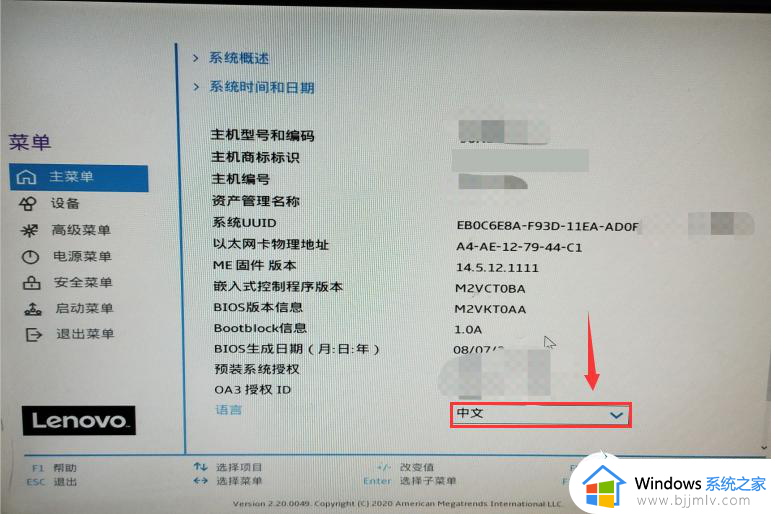
2、切将键盘移动启动菜单选项,将带efi或uefi开头的U盘调整启动顺序为第一位,然后再按F10保存,这样的话保存后电脑就直接进入了制作好的U盘启动,从而进入PE了,如下图所示;
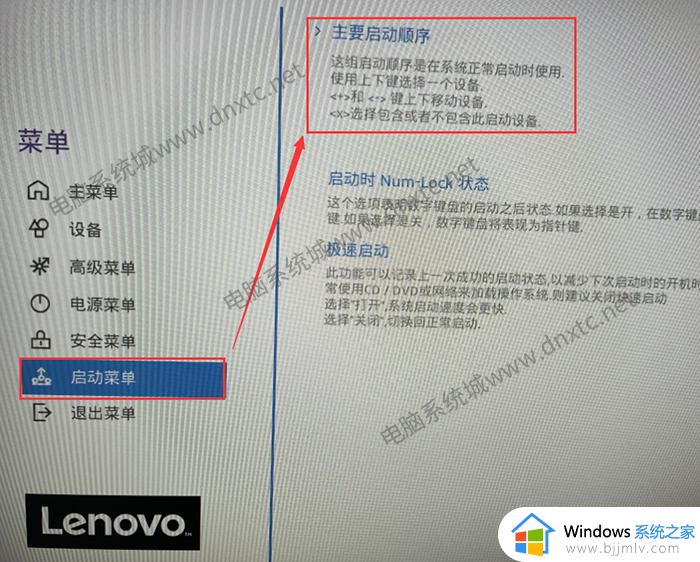

附带快捷方式选择U盘启动:联想台式机设置快捷方式uefi启动U盘进入PE方法
1、联想台式机u盘启动快捷键是F12,将制作好的小兵启动u盘(u盘启动盘制作教程)连接到电脑后,重启电脑,等待出现品牌logo后狂按F12会出现一个启动项顺序选择的窗口,如下图所示;

2、用键盘上的方向键将光标移动到U盘启动项,也就是USB选项,这里一定要注意选择带efi或uefi开头的U盘才能进入,如下图所示:
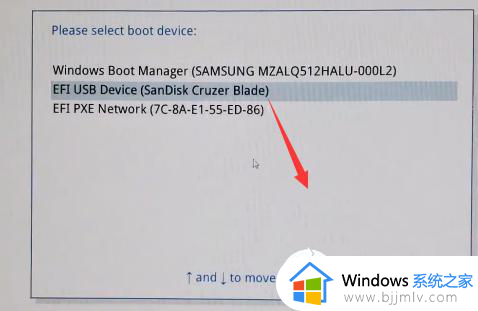
以上全部内容就是小编带给大家的联想bios设置启动项方法详细内容分享啦,小伙伴们如果你们有需要的话,就快点跟着小编一起来看看吧。
联想bios设置启动项方法 联想bios怎么设置启动项相关教程
- 联想笔记本bios设置u盘启动项步骤 联想笔记本bios怎么设置u盘启动项
- 老式联想bios设置u盘启动项教程 老式联想bios怎么设置u盘启动项
- 联想笔记本进bios设置u盘启动项怎么操作 联想笔记本如何进入bios设置u盘启动
- 联想开机启动项在哪里设置 联想怎么设置开机启动项
- 联想t490怎么进去bios设置U盘启动 t490如何bios设置u盘启动
- 联想u盘启动快捷键是哪个 联想bios设置u盘启动的步骤
- 联想笔记本bios怎么进入 联想电脑启动bios设置如何操作
- 联想台式机怎么进入bios设置U盘启动 联想台式机bios设置u盘启动的教程
- 联想天逸笔记本如何进入bios设置u盘启动 联想天逸笔记本进bios设置U盘启动的步骤
- 戴尔怎么进去bios设置启动项 戴尔电脑bios启动项设置方法
- 惠普新电脑只有c盘没有d盘怎么办 惠普电脑只有一个C盘,如何分D盘
- 惠普电脑无法启动windows怎么办?惠普电脑无法启动系统如何 处理
- host在哪个文件夹里面 电脑hosts文件夹位置介绍
- word目录怎么生成 word目录自动生成步骤
- 惠普键盘win键怎么解锁 惠普键盘win键锁了按什么解锁
- 火绒驱动版本不匹配重启没用怎么办 火绒驱动版本不匹配重启依旧不匹配如何处理
电脑教程推荐
win10系统推荐